「環境光センサーで周囲の明るさを測定してみよう。」では、シールド経由でmicro:bitに接続した環境光センサー(TEMT6000)で、周囲の明るさを測定し、1602LCD モジュールに測定値を表示するプログラムをMakeCodeを使って作成します。
はじめに
「micro:bitとキットでマイコン制御」では、micro:bit V2(以下 micro:bit)と市販のセンサーキットの「KEYESTUDIO 37センサースターターキット micro:bit V2付」(以下 キット)を使ってマイコン制御の基本を実習します。
実習はkeyestudio.comが投稿しているwiki(KS0361(KS0365) keyestudio 37 in 1 Starter Kit for BBC micro:bit)を二次利用して行います。
ライセンス
図やソースコード(ブロック)等、すべての内容はCC BY-SA 4.0ライセンスに従います。
実習準備
実習に必要な機器とキットの部品を準備します。
機器
「micro:bitとキットでマイコン制御:micro:bitをMakeCodeで使ってみよう。」記事で書きましたmicro:bitと、MakeCodeをインストールしたWindows11搭載のパソコンを準備します。
部品
環境光センサー(TEMT6000)を、Micro bit Sensor Shield V2(以下 シールド)にワイヤーで接続して使います。
▶️環境光センサー モジュール
環境光センサー モジュールと、以前の記事で紹介した「フォトレジスター」との違いは、光センサーTEMT6000を使うことで、微小な光の変化を捉えて感度を約100倍に増幅することです。
人の目とほぼ同様に、可視光に対しては反応しますが、赤外線や紫外線に対しては、あまり反応しません。
測定した明るさは、Sピンに接続されているシールドの信号ピンにアナログ電圧として出力され、感度が高いほど値は高くなります。
最終的に、アナログ/デジタル変換され「0~1023」の数値で読み取られます。

▶️ジャンパーワイヤー(メスーメス) 20cm
40本が一束になっていますので、接続する本数だけ分けて使います。

配線
配線のためのジャンパーワイヤーは、必要な本数を分けてください。
配線するときは、micro;bitのUSBケーブルを取り外して行ってください。
配線図
環境光センサー モジュールと1602LCD モジュールをシールドにジャンパーワイヤーで接続します。
1602LCD モジュールの接続については、こちらを参考にしてください。

配線リスト
▶️環境光センサー モジュール
| 環境光センサー モジュール | シールド | 備 考 |
| Gピン | G-2ピン | |
| Vピン | V1-1ピン | |
| Sピン | S-0ピン |
▶️1602LCD モジュール
| 1602LCD モジュール | シールド | 備 考 |
| GNDピン | IIC-Gピン | |
| VCCピン | IIC-V2ピン | |
| SDAピン | IIC-20ピン | |
| SCLピン | IIC-19ピン |
外付けバッテリー
キットに付属されている、バッテリーケース(Premium Battery Case 6-cell AA)に単三電池を6本装着して、シールドに接続し5Vの電圧を供給します。
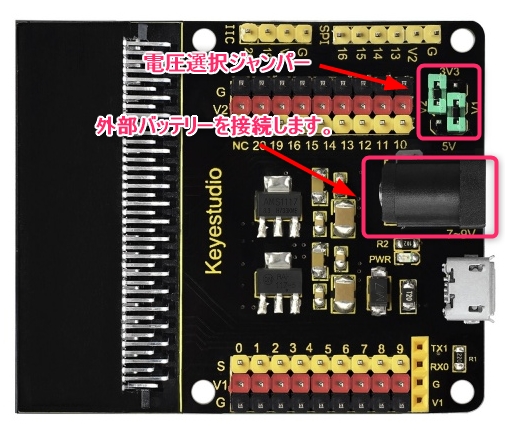

シールドの電圧選択ジャンパーで、供給電圧を5Vに設定します。
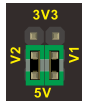
プロジェクト
「環境光センサーで周囲の明るさを測定してみよう。」は、シールド経由でmicro:bitに接続した環境光センサー(TEMT6000)で、周囲の明るさを測定し、1602LCD モジュールに測定値を表示させるプロジェクトです。
周囲の明るさの感度は、センサーに光を当てることで確認することができます。
1602LCD モジュールのプロジェクトについては、こちらを参考にしてください。
プロジェクトの作成
配線したmicro:bitにUSBケーブルを取り付け、MakeCodeを起動します。
「新しいプロジェクト」をクリックして、プロジェクト(mb030-AmbientLight)を作成します。
プロジェクトはダウンロードしたKEYESTUDIO 37のマニュアルの「2.Makecode Tutorial - Makecode -Project 40_Ambient Light」を参考にしています。
プロジェクトの作成手順やブロックの配置方法については、こちらを参考にしてください。

プロジェクトをmicro:bitへ転送
作成したプロジェクトをmicro:bitに転送して、実行できるようにします。
転送方法はこちらを参考にしてください。
コピーが完了しプログラムが起動すると、環境光センサーで測定した周囲の明るさの数値が、1602LCD モジュールに表示され、センサーに光を当てると、測定値が変化します。
まとめ
シールドに接続した環境光センサーで測定した周囲の明るさの数値が、1602LCD モジュールに表示されるプロジェクトをMakeCodeで作成しました。


